Windows 7, 8.1, 10 átvitele egyszerű merevlemezről SSD-re az AOMEI Partition Assistant Standard Edition használatával
ElőzőHello haverok! Régóta szerettem volna elmondani egy nagyon egyszerű módot az operációs rendszer merevlemezről szilárdtestalapú meghajtóra való átvitelére az AOMEI Partition Assistant Standard Edition programmal. Azt hiszem, ma ez a legegyszerűbb módja a Windows 7, 8.1, 10 SSD-re való áttelepítésének.
Windows 7, 8.1, 10 átvitele egyszerű merevlemezről SSD-re az AOMEI Partition Assistant Standard Edition használatával
Csak MBR lemezekkel működik, a GPT-hez az rgo verzió megvásárlása szükséges.Elég sokat írnak az AOMEI Partition programról cikkoldalunkon, és van még egy külön rész is. Segítségével nagyon kényelmes a merevlemez-terület kezelése: partíciók felosztása, növelése és csökkentése a HDD-n, az AOMEI partíció egy távoli partíciót is visszaállíthat a merevlemezen adatokkal együtt, ellenőrizheti a merevlemezen a hibás blokkokat és sok minden mást. több. Ezenkívül a program segítségével a Windows 7, 8.1, 10 rendszereket egyszerű merevlemezről SSD-re viheti át, és a teljes átviteli folyamat olyan egyszerű, hogy még egy kezdő PC-felhasználó is használhatja! Mondok egy egyszerű példát.
A Windows 8.1 rendszert egy normál, 500 GB-os merevlemezre ( 1. lemez) telepítettük. A meghajtó két partícióra oszlik: (C:) és (F:). Csatlakoztasson egy 120 GB-os szilárdtestalapú meghajtó SSD-t ( Disk 0) a számítógéphez, töröljön minden partíciót az SSD-re való átvitel előtt, és hagyjon egy szabad helyet. Sajátgép lemezkezelése
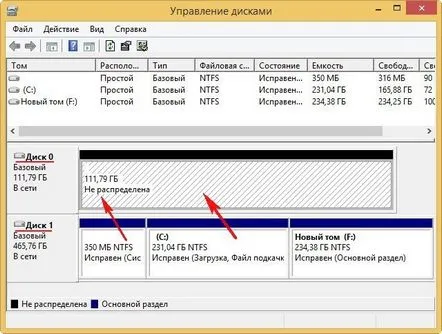
Alapértelmezés szerint a program áthelyezi a Windows rendszerrel rendelkező partíciót (C:) a szilárdtestalapú meghajtóra. Továbbá egy rejtett partíció betű nélkül - System Reserved, amely tartalmazza az operációs rendszer rendszerbetöltőjének fájljait (fájlrendszerindítási konfigurációs tároló (BCD) és rendszerindítás-kezelő fájl (bootmgr fájl)). Vagyis az átvitel után azonnal indulhatunk az SSD-ről, a Windows is a rendes merevlemezen marad és mindent megtehetsz vele, amit második rendszerként szeretnél használni, vagy formázni szeretnéd a meghajtót és tárolni a saját adataidat. azt).
Elindítjuk az AOMEI Partition Assistant Standard Edition programot. A főablakban válassza a Varázsló--> OS SSD vagy HDD átvitelelehetőséget.
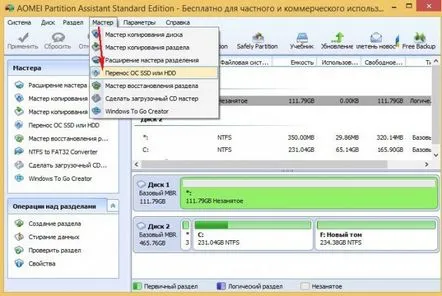
További.
Válassza ki a szilárdtestalapú meghajtó SSD szabad területét a bal egérgombbal, és nyomja meg a Nextgombot.
Ebben az ablakban módosíthatja a jövőbeli meghajtó méretét (C:). Nem teszem ezt, és mindent változatlanul hagyok.
További.
Az operációs rendszer szilárdtestre költöztetése után azonnal indítható az SSD-ről. Ezenkívül, ha szeretné, normál merevlemezről is indíthat, a Windows sértetlen és biztonságos marad rajta. Célszerű egy normál merevlemezt fájltárolóként használni az átvitel után.
Vége.
Az AOMEI partíció késleltetett üzemmódban működik.
Nyomja meg az Alkalmazgombot.
Menj
A program arra figyelmeztet, hogy az SSD-migrációs folyamat speciális PreOS rendszerindítási módban fog megtörténni.
Igen.
A számítógép újraindul.
Az átviteli folyamat a rendszerindítási környezetben történik.
Az AOMEI partíció hozzárendel egy meghajtóbetűjelet (D:) a rendszerindító szilárdtestalapú környezetben, és átviszi az összes fájlt a lemezről (C:) a 65,16 GB-os SSD-re (D:). Újraindítás után a (D:) betű (C:)-re változik.
A végéna folyamatnak újra kell indulnia.
Megyek a számítógép indítómenüjébe, és kiválasztom az SSD Kingston szilárdtestalapú meghajtót a rendszerindításhoz.
Az átvitt operációs rendszer betöltődik a lemezre (C:).
A Windows tökéletesen működik, az aktiválás nem indult el, minden program elindul és működik.
Lemezkezelés.
Csak azt nem értettem, hogy a program miért hoz létre egy rejtett partíciót betű nélkül - System Reserved, amely az operációs rendszer 600 MB méretű bootloader fájljait tartalmazza.
A Windows SSD-re átvitele után feltétlenül ellenőrizze a lemezpartíciók igazítását az ingyenes AS SSD Benchmark segédprogrammal.
Ha a programablak bal felső sarkában két zöld vonal van, az azt jelenti, hogy a szakaszok megfelelően vannak igazítva.
Cikkek a témában: Hogyan vigyük át az operációs rendszert egy egyszerű HDD-ről SSD-re különféle programok segítségével.
Mindent az SSD szilárdtestalapú meghajtókról.
KövetkezőOlvassa el tovabba:
- Hogyan készítsünk D-meghajtót egy ingyenes programmal (orosz nyelvennyelv) AOMEI Partition Assistant Standard Edition
- Hogyan készítsünk biztonsági másolatot a Windows 10 rendszerről ingyenes (WD merevlemezekhez) Acronis True Image WD Edition használatával. Visszaállítás a Windows 10 biztonsági másolatából
- A rejtett (elrejtett) mappák megnyitása példaként a Windows 7 használatával
- A Windows 8 telepítése a hálózaton keresztül WinPE 4.0 használatával
- Videó a Windows 10 előnézetéről a Nokia Lumia 830 készüléken